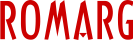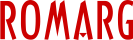O metodă facilă de a schimba parola pentru autentificarea în Joomla este să utilizați interfața de gestionare a aplicațiilor oferită de Softaculous.
Pasul 1: Autentificați-vă în interfața cPanel.
Pasul 2: Faceți click pe Softaculous Apps Installer din secțiunea Software.
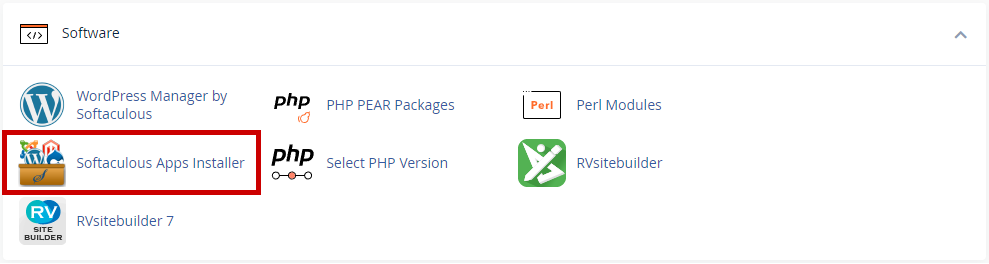
Pasul 3: Faceți click pe Installations.

Pasul 4: Identificați instalarea Joomla pentru care doriți să schimbați parola și din dreptul său faceți click pe creion (Edit Details).

Pasul 5: În secțiunea Admin Account va fi necesar să completați inițial Admin Username și apoi să introduceți parola dorită în câmpul Admin Password. Ulterior, faceți click pe butonul Save Installations Details.

În cazul în care aveți nevoie de asistență suplimentară, echipa ROMARG vă stă la dispoziție prin email la adresa support@romarg.com.